Как пользоваться root: Что такое root-права на Android и как их используют
Что такое root-права на Android и как их используют
ОС Android – это сложная система, которая имеет достаточно нестандартную архитектуру. Она основана на ядре ОС Linux, над которым базируется надстройка в виде виртуальной машины, работающей с APK приложениями. Обращаться к ядру Linux может только виртуальная Java машина, в которой исполняются программы, прямого доступа к нему у программ и у пользователя нет. Взаимодействие обеспечивается с правами пользователя (а не админа), то есть, изменять работу ядра приложения не имеют прав. Сделано это для обеспечения кроссплатформенности и безопасности смартфонов.
Подобный подход нравится не всем пользователям. Ведь ограничения означают сокращение общей функциональности ОС Android, теоретически доступной в Linux. Для того, чтобы изменить ситуацию, требуется доступ с правами администратора или суперпользователя, он же root. Root – это корневой уровень доступа, при котором пользователь (и его приложения) может вмешиваться в работу ядра, напрямую используя недоступные по умолчанию возможности.
За счет получения root-прав можно существенно расширить функциональность Android. Но открывая корневой доступ, следует осознавать ответственность. Вирусные программы, которых для Андроида очень мало (и которые практически безвредны при умелом использовании), могут нанести смартфону с правами root больше ущерба (вплоть до полного вывода его операционной системы из строя). Поэтому права суперпользователя можно давать только проверенным приложениям. О том, для чего можно использовать права root на Android, пойдет речь ниже.
Модификация ОС
Наличие root позволяет получить доступ к системным разделам смартфона. С ними можно модифицировать ОС, не прибегая к перепрошивке устройства. К примеру, становится доступным редактирование файла build.prop и ему подобных. С помощью изменения этих файлов можно настроить интерфейс, масштаб элементов на экране, применить твики для энергосбережения, поменять системную информацию и т. д. Делать это можно как вручную (в текстовом редакторе), так и с помощью специальных утилит.
Права root дают также возможность изменять загрузочный экран, модифицировать загрузчик системы Android. С их помощью становится доступной даже перепрошивка смартфона без участия компьютера.

Удаление «китайщины»
Если смартфон куплен на Aliexpress или другой аналогичной площадке, и предназначен для Китая, зачастую, у него нет сервисов Google. Зато предустановлена куча не очень понятных приложений с иероглифами в интерфейсе. Это обычно аналоги официального репозитория Google Play, облачные сервисы, мессенджеры и тому подобный софт. Зачастую все эти программы не нужны, и лишь мешают. Наличие прав root позволяет бесследно удалить их из памяти, чтобы сэкономить место и снизить нагрузку на железо.

Установка приложений в память системы
Память в смартфонах на Android делится на системную и пользовательскую. В первой хранится ОС и встроенные программы, вторая доступна для хранения данных (отсюда и свободные 10-12 Гб из 16 ГБ общего пространства). Часто в системной памяти еще остается место, которое можно занять приложениями. Установив туда самые нужные программы, можно очистить пользовательское пространство (особо важно на смартфонах без карты памяти), а после сброса настроек к заводским – этот софт не придется переустанавливать заново. На китайских Android-смартфонах можно заменить «родные иероглифы» на сервисы Гугл, не прибегая к перепрошивке.
Снятие скриншотов
Система Android имеет встроенный механизм захвата экрана, который вызывается по одновременному нажатию кнопок громкости и питания. Но в отдельных случаях он может отсутствовать. Так как захват осуществляется на уровне ядра, сторонние скриншотеры не могут получить доступ к нему. Права root позволяют делать снимки экрана не только встроенным механизмом, но и любой приспособленной для этого утилитой, по нажатию заданной клавиши или с помощью ярлыка на дисплее.

Разгон и снижение частот процессора
В современных процессорах Android-смартфонов частота регулируется динамически, в зависимости от нагрузки. Но не всегда данный механизм работает как надо, особенно, в стороннем софте. Если используемая частота избыточна для поставленных задач – аккумулятор разрядится быстрее. Если приложение не оптимизировано под многоядерность – активность излишнего количества ядер не приводит к росту скорости. С правами root можно как снизить ее, для экономии заряда батареи, так и повысить – для роста производительности.
Удаление рекламы
Реклама – средство заработка для разработчиков ПО. Но когда ее становится слишком много, а назойливые окна всплывают «на ровном месте» — это уже перебор. Рут-права позволяют блокировать софту выход в интернет, удалять рекламные окошки и баннеры, повышая таким образом быстродействие и автономность.

Модификация игр
Фишка в виде чит-кодов в играх позволяет быстро «прокачаться» и получить скрытые возможности. Но на Android такая практика мало распространена. Чтобы сделать героя бессмертным, «наколдовать» миллионы монет или бесконечные патроны, нужен root. Права админа дают возможность устанавливать программы, предназначенные для изменения содержимого игр, их сохранений и данных в оперативной памяти смартфона.
Запуск софта для Linux
Права root открывают прямой доступ к ядру Linux, тем самым позволяя использовать его (минуя виртуальную машину) для работы с терминалом и запуска исполняемых файлов ОС Линукс. Таким образом, пользователь получает мини-версию полноценного ПК в кармане. Большинству рядовых юзеров это не нужно, но в отдельных случаях (например, для разработчиков софта, программистов) функция весьма актуальна.
Заключение
Это не все функции, которые предоставляют права root. Полный доступ к системе открывает широкие возможности по настройке и модификации ОС. Но перед тем, как устанавливать права root, нужно помнить несколько моментов. Во-первых, эта операция может лишить гарантии производителя. Во-вторых – неопытное вмешательство в системные файлы Android может «окирпичить» смартфон. Также изменение и взлом софта, как правило, являются нарушением лицензионного соглашения. Поэтому все действия с root осуществляются пользователем на свой страх и риск.
Видеоролик о плюсах и минусах root-прав
100% Эффективное руководство по vRoot для начинающих пользователей
Существует много способов получить root права на Android и сломать ограничение доступа. Некоторые сложны и гибки; другие просты и подходят для начинающих. vRoot — одно из самых простых решений для рутинного телефона Android. Но многие люди до сих пор не знакомы с этим популярным инструментом, например, стоит ли его использовать, что может делать vRoot или как использовать его для рутинга телефона Android. В этом посте мы собираемся подробно ответить на эти вопросы. Что еще более важно, вы можете изучить весь процесс рутирования Android без потери данных.

Часть 1, Преимущество рута Android с Vroot
Последняя версия — vRoot 1.7.8, которая работает на более чем моделях устройств Android 8000. Он использует простой рабочий процесс для начинающих.
1. Root Android устройства на ПК.
2. Поддержка рутирования одним нажатием на телефоне Android.
3. Он может рутировать планшет Android и смартфон в режиме восстановления.
4. Работайте на большинстве устройств Android под управлением Android Froyo / Gingerbread / Ice Cream Sandwich / Jelly Bean.
5. Настройте свой телефон, например, удалите предустановленные приложения, взломайте игры, сэкономьте заряд аккумулятора и многое другое.
6. Интерфейс дружественный к пользователю и легко найти то, что вы хотите.
7. vRoot абсолютно бесплатна для скачивания и использования.
Нажмите сюда, чтобы узнать больше: Корень с королем.
Часть 2, Как рутировать Android с Vroot
В этой части вы можете узнать, как получить root на Android с помощью программного обеспечения vRoot.
Шаг 1: Зарядите телефон не менее чем на 50% от емкости аккумулятора. Разблокируйте телефон, зайдите в Настройки-> Приложения-> Параметры разработчика и включите режим отладки USB.
Если вы не можете найти параметры разработчика в приложении «Настройки», перейдите в «Настройки» -> «О телефоне» и быстро нажмите «Номер сборки» для 7. Это активирует скрытые параметры разработчика.
Шаг 2: Включите компьютер, зайдите на официальный сайт vRoot, загрузите и установите программу на свой компьютер. Для этого нужна хорошая сеть Wi-Fi. Подключите телефон к ПК с помощью USB-кабеля и запустите программу.
Шаг 3: Если вы готовы, нажмите кнопку Root на домашнем интерфейсе. Тогда все, что вам нужно сделать, это дождаться окончания процесса. Когда ваш телефон автоматически перезагружается, это означает, что рутинг Android прошел успешно.
Чтобы увеличить вероятность успеха, лучше проверить, поддерживает ли ваш телефон vRoot на веб-сайте.
Читать больше: Root с помощью PingPong Root.

Часть 3, Как сделать резервную копию данных перед рутированием Android
Как уже упоминалось, никто не может гарантировать, что vRoot всегда будет успешным при рутировании телефона Android. На самом деле, любая неправильная деятельность может привести к повреждению данных и даже к сбоям системы. С этого момента мы предлагаем вам сделать резервную копию ваших данных с помощью Apeaksoft Android извлечение данных, Его основные функции:
1. Он имеет возможность создавать резервные копии для планшетов Android и смартфонов одним щелчком мыши.
2. Даже если смартфон «завис», «завис», заблокирован или черный экран перед рутированием с помощью vRoot, Android Data Extraction может решить проблему и создать резервную копию данных.
3. Он поддерживает практически все типы данных на устройствах Android, такие как контакты, сообщения, фотографии, история вызовов, видео, музыка, документы, данные приложений и другие элементы.
4. Он может извлекать данные с вашего телефона Android и сохранять их на компьютере в исходном состоянии и качестве, а также без прерывания существующих данных.
5. Еще одно преимущество заключается в том, что это ПО для резервного копирования данных Android поддерживает более широкий спектр устройств, включая устройства под управлением Android O и более ранних версий от Samsung, LG, Sony, MOTO, HTC, Google, Huawei, Xiaomi и других крупных производителей.
6. Он выполняет резервное копирование данных Android на компьютер через USB-кабель, поэтому он работает без подключения к интернету.
В общем, это лучший вариант для резервного копирования Android и предотвращения потери данных до рута с помощью vRoot.
Вы также можете прочитать: Восстановить удаленные файлы Android Unrooted.
Как сделать резервную копию данных перед рутированием Android
Шаг 1: Установите лучший инструмент для резервного копирования данных Android на компьютер
Android Data Extraction предлагает две версии: одна для Windows 10 / 8 / 8.1 / 7 / XP, а другая для Mac OS. Получите правильную версию, установленную на вашем телефоне. Затем подключите телефон Android, к которому вы хотите подключиться, к компьютеру через USB-кабель. Откройте инструмент резервного копирования; он автоматически распознает ваш телефон и нажмет кнопку «Пуск» для продолжения.
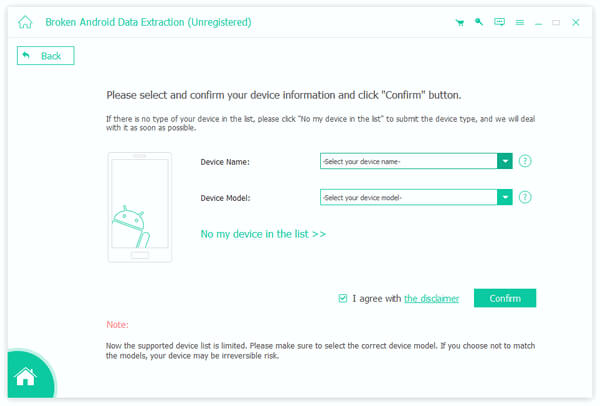
Шаг 2: Проверьте модель вашего устройства
Когда вы попадете в окно модели устройства, проверьте, правильно ли программа определяет модель вашего телефона. Если нет, разверните раскрывающийся список и выберите модель своего устройства. Нажмите на кнопку Подтвердить, чтобы перейти к следующему окну. Затем следуйте инструкциям на экране, чтобы перевести телефон в режим загрузки, и нажмите кнопку «Пуск», чтобы исправить Android.
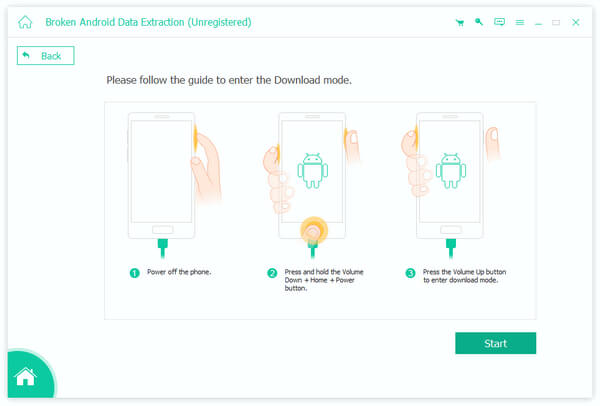
Шаг 3: Резервное копирование Android на компьютер перед рутированием с помощью vRoot
После этого вам будет представлено окно типа данных. Все доступные типы данных находятся в левой колонке, такие как Контакты, Сообщения, Журналы вызовов, Видео и многое другое. Вы можете перейти к каждому типу данных и посмотреть содержимое подробно. Выберите Контакты на левой боковой панели, например, все имена контактов и номера телефонов будут отображаться на правой панели. Здесь вы можете выбрать контакты для резервного копирования, установив флажки. Выберите все важные данные, которые вы хотите сделать резервную копию, и нажмите кнопку Восстановить. При появлении запроса выберите правильное место назначения и запустите резервное копирование.
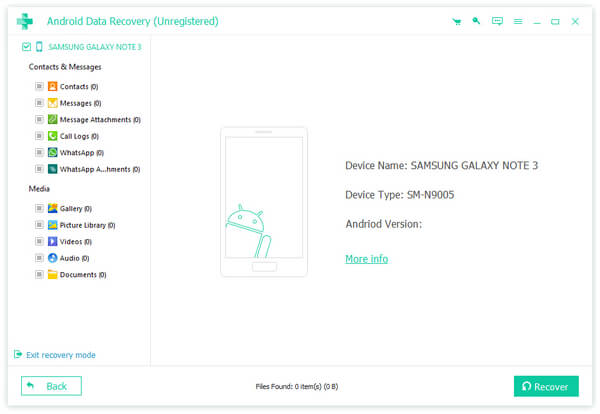
Согласно нашему исследованию, Android Data Extraction тратит всего несколько секунд, чтобы создать резервную копию всего телефона Android.
Заключение
Мы представили один из самых популярных подходов к корневым устройствам Android, vRoot. Прежде всего, вы должны прочитать наши введения и обзоры, чтобы решить, является ли vRoot подходящим инструментом для вас. Если вы уверены, что вы можете следовать нашему пошаговому руководству, чтобы снять ограничения root на вашем телефоне с помощью этого популярного инструмента. Если вы беспокоитесь о потере данных, мы предлагаем вам сделать резервную копию для вашего телефона Android с помощью Apeaksoft Android Data Extraction. Он не только прост в использовании, но и предлагает множество функций. Теперь вы можете в любое время получить root права на свой телефон.
Что такое Root права на Android, зачем они нужны и как ими пользоваться


Наверняка многие слышали о правах администратора в телефонах и планшетах на базе ОС Андроид, называемые Рут-доступом. Но далеко не все знают для чего они нужны и как правильно ими пользоваться. Более того, пытаться получить права администратора без нужных знаний может быть чревато проблемами. Предлагаем разобраться что такое Рут-права на Андроиде, а также выяснить, как правильно ими пользоваться.
Что это?
Рут-доступ или как его еще называют, суперпользователь, может быть получен для любого смартфона на базе ОС Андроид. Рутированные устройства имеют более широкие возможности по настройке персонализации и управлению системными файлами/процессами. В обычном режиме, пользователь работает с мобильником на правах гостя. Вы можете смотреть видео, слушать музыку и заниматься интернет браузингом, чего для большинства и так хватает. Однако, только с правами администратора появляется возможность кардинальным образом влиять на процессы ОС, модифицировать системные файлы и т.д.
У каждой медали есть обратная сторона, Рут-права здесь не исключение. На ряду с расширением функционала, пользователь потеряет возможность официального обновления прошивок и фирменные фишки от производителя. Это одна из возможных причин, почему разработчики не открывают рут-доступ к своим устройствам при покупке.
Зачем нужны?
Как уже выше упоминалось, права администратора существенно расширяют базовые возможности пользователя по работе с ОС. К наиболее значимым функциям, которые появляются в рутированных устройствах, стоит отнести:
- Возможность замораживать и делать бэкап текущей прошивки на Андроид смартфонах и планшетах.
- Удалять встроенную рекламу с установленных в памяти приложений.
- Удалять системные (изначально встроенные) мелодии вызовов и программы.
- Добавлять в систему приложения и мелодии.
- Широкие возможности по настройке персонализации: изменение дизайна иконок приложений, фона.
- Возможность редактировать .apk файлы, системные программы.
- Продление срока работы от аккумуляторной батареи, за счет оптимизации параметров энергосбережения.
- Возможность увеличить быстродействие и плавность в работе, за счет отключения ненужных системных процессов и задач.
- Разгон и понижение тактовой рабочей частоты центрального процессора и видеоускорителя.
- Создание собственных версий прошивок Андроид.


Меню блокировщика рекламы


Включение блокировщика рекламы
Это лишь вершина айсберга, основные функции, которые разблокируются при получении прав администратора. Для каждой из них по отдельности можно выделить еще несколько более простых, которые могут быть полезны для многих пользователей. Если вы до сих пор не поняли, что дают права администратора на Андроид, то рекомендуем посмотреть обучающий видеоролик, представленный ниже.
Как пользоваться?
Не обладая нужными знаниями, вы не сможете извлечь пользу от прав администратора на своем мобильнике. Для удаления рекламы, изменения свойств приложений и т.д., понадобится специальное приложение, к примеру SuperSU. Также существует несколько разных видов рут-прав на Андроид, различающихся временем действия и функциональностью. Рассмотрим все по порядку, и начнем с предварительной подготовки.


Предоставление прав суперпользователя в приложении SuperSU Pro


Запрос на предоставления прав суперпользователя
Что нужно сделать перед получением
Перед тем, как получить рут права на русском языке для своего мобильника, может понадобится разблокировать bootloader. Такая операция потребуется для устройств: Sony, Lg, Huawei, HTC и некоторых других популярных марок. При этом, вам не обойтись без компьютера и специальных фирменных программ. Выполняя операцию официальным способом, будьте также готовы к потере всех имеющихся в памяти телефона данных.
Виды Рут-прав
В зависимости от необходимости, вы можете получить разные виды Рут-прав доступа:
- Full Root. Это наиболее полный вид прав администратора. Они не удаляются случайным образом либо после перезагрузки телефона. С их помощью пользователь получает полный доступ к системным файлам и процессам, а также возможность записи в раздел system.
- Shell Root. Как и полный рут, этот вид прав также не удаляется после перезагрузки и открывает широкие возможности перед пользователем. Однако в этом случае отсутствует возможность записи и перезаписи в раздел system.
- Temporary Root. Представляет собой временный вид прав администратора. Такой Рут-доступ слетает сразу же после перезагрузки системы.
Мы рекомендуем пользоваться Full Root лишь в том случае, когда вы точно знаете, какие системные файлы и процессы можно модифицировать.
Как проверить их наличие?
Еще один часто задаваемый вопрос пользователями: а как посмотреть, получил ли я права администратора на телефоне? На этот счет есть два варианта проверки:
- Нужно открыть файловый менеджер, к примеру ES проводник, и перейти в раздел /system/xbin. Если в этой директории есть файл SU, то Рут-права установлены успешно.
- Скачиваем приложение Root Checker, которое доступно в Плеймаркете, и уже через него проверяем наличие прав администратора на телефоне.
О методах проверки смотрите в обучающем видеоролике, представленном ниже.
Использование на примере утилиты SuperSU
После того, как вы рутировали свой мобильник, на него нужно поставить специальное приложение, к примеру SuperSU. Мы рассмотрим как пользоваться правами администратора именно на этой утилите, поскольку она доступна в Плеймаркете и удобна для использования.


Вкладка с приложениями


Предоставление доступа
После того, как вы скачали и установили SuperSU на телефон, программа начинает контролировать и управлять системными процессами, запрашивающими Рут-доступ. Как только любое приложение обращается к тому или иному процессу, то на экране отображается запрос суперпользователя. При этом можно также поставить напоминание о повтором запросе через любое удобное время. А изучить историю подобных обращений можно в специально созданном для этого логе. В нем собраны все запросы с момента работы SuperSU, напротив которых отображается статус (получены или не получены), время и дата.


Сохраненные логи в приложении SuperSU


Сохраненные логи в приложении SuperSU Pro
Первая вкладка рабочего меню утилиты SuperSU отведена приложениям, для которых установлены права администратора. Их можно более детально настроить или убрать из этого списка, отключив соответствующее разрешение. Последней вкладкой в утилите, которую можно открыть боковым свайпом по экрану, являются настройки. Здесь есть возможность установить такие параметры:
- Активировать повторную аутентификацию для подтверждения доступа к правам администратора при каждом обновлении апплета.
- Установить постоянный доступ к Рут-правам по умолчанию для всех программ на телефоне.
- Установить время ожидания ответа перед авто-отказом в предоставлении Рут-прав для выбранного приложения.
- Настройка параметров записи в лог.
- Изменение визуализации, графического фоно и языка интерфейса.
- Активация режим выживания.
- Использование утилиты в качестве системной программы.
Отдельным пунктом вынесена модификация пользовательской прошивки, если пользователь таковой пользуется.

 Загрузка …
Загрузка …
Видео «Как пользоваться Рут-правами на Андроид»
Из видеоролика вы узнаете, как использовать права администратора на телефоне Андроид.
Root все устройства как пользоваться программой. Удаление Kingo Android Root. Получение root-прав на Андроид
Kingo Android Root – это программа для быстрого получения root прав практически на любом устройстве, которое находится под управлением ОС Андроид.
Что такое root-права
Используя аналогию, root-права на Android можно сравнить с правами администратора в Windows. С учётом требований именно этой операционной системы и была разработана Kingo Android Root, предоставляющая пользователям возможность пользоваться так называемыми «суперправами». Стандартный пользовательский режим сильно ограничивает возможности владельцев смартфонов, телефонов и планшетов на базе Андроид. Root-доступ позволяет совершать тонкую настройку, изменять системные файлы, удалять бесполезные приложения, прошивать ядро, устанавливать патчи, и проводить эффективную чистку аппарата от ненужной информации.
Хотите рисковать в «мир без ограничений», чтобы устройства с корневым представлением? Предупреждение: при выполнении корневого процесса гарантия, предоставленная производителем вашего сотового телефона, теряется. Это означает, что вы должны разрешить установку загруженных приложений из неизвестных источников на своем мобильном устройстве. Перейдите в «Настройки», а затем перейдите к «Блокировка экрана и безопасность». Найдите «Неизвестные источники» и включите функцию.
Инструкция по получению прав суперпользователя — галерея
Ниже перечислены четыре приложения, способные выполнить операцию. Хотя это на китайском языке, программа не представляет никаких трудностей при работе. Как только модель вашего смартфона будет идентифицирована, процесс начнется. Это приложение также имеет компьютерную версию. Затем начнется проверка корня. После завершения действия нажмите «Готово», и все будет готово.
Получить root-права можно разными способами, но с Kingo Android Root сделать это проще и эффективнее. Разработчики заранее предусмотрели те трудности, с которыми постоянно сталкиваются пользователи на начальном этапе использования устройства. Они постарались максимально упростить установку и использование программы, чтобы с получением администраторских прав мог справиться даже новичок!
Просто установите приложение, активируйте процесс и, если появится предупреждение Поздравляем! «Ваше устройство может быть укоренено», коснувшись «Корневого устройства». Затем необходимо выполнить регистрацию в службе, чтобы операция была выполнена правильно. Получите доступ к онлайн-сервису здесь.
. Возможно ли выполнить операцию на вашем устройстве? Затем нажмите «Корень», подождите несколько минут и завершите процесс. Программа также предлагает китайские приложения, которые требуют доступа суперпользователя.
- Загрузите программу на своем компьютере на этой странице.
- Примечание: один.
С другой стороны, вы, вероятно, никогда не хотели пытаться укоренить свое оборудование, опасаясь сделать что-то неправильно! Он также устанавливает несколько ненужных дополнительных приложений, которые крайне раздражают. Подождите и убедитесь, что вы можете выполнить корень процесса.
Пошаговая инструкция установки и использования программы
Получить программу Kingo Android Root можно бесплатно на официальном сайте разработчиков. Прежде чем перейти к скачиванию файлов, там же можно удостовериться, что ваша модель имеется в списке поддерживаемых устройств.
Теперь нажмите эту кнопку один раз, чтобы продолжить. И все, через несколько минут ваше устройство, наконец, будет в корневом режиме. Теперь давайте поделимся пошаговым процессом с вами, чтобы узнать, как использовать этот инструмент. Его использование не имеет труда и не является передовой наукой.
Начальное окно выглядит следующим образом. Вы можете увидеть 4 доступных параметра в левом углу окна программного обеспечения. Нажмите кнопку «Дополнительные инструменты». Теперь мы достигли существенной части корневого процесса. Во-первых, убедитесь, что устройство правильно распознано инструментом. Нажмите «Старт», чтобы продолжить.
После успешного скачивания программы, её необходимо установить на компьютер, к которому в дальнейшем будет осуществляться подключение. Однако перед непосредственной установкой, нужно поработать с настройками, включив два параметра, без которых нельзя получить права администратора. Нас интересуют режимы «Неизвестные источники» и «отладка по USB», напротив которых должны стоять галочки. Искать эти параметры в разных моделях придётся в «Настройках» среди разделов «Об устройстве», «Для разработчиков», «Номер сборки» и «Параметры».
Фотогалерея: рутирование с помощью мобильного приложения
Процесс распознавания устройства начнется, и вы сможете отслеживать ход через процентную полосу на экране. Корневой процесс занимает несколько секунд, и на экране могут появляться предупреждающие сообщения с просьбой подтвердить их. Какое программное обеспечение вам больше всего понравилось? У пользователей есть хорошая альтернатива для внесения желаемых изменений в корневые файлы и системные папки. С его помощью вы можете получать больше функций от определенных приложений, таких как, которые автоматически поддерживают все на вашем телефоне.
Установка Kingo Android Root не займёт много времени – достаточно просто следовать подсказкам и нажимать кнопку «Далее». Чтобы пользоваться программой, нужно получить стабильный доступ в интернет и придерживаться следующих пунктов:
- запустить программу Kingo Android;
- подключить устройство на базе Андроид к компьютеру с помощью USB-кабеля;
- подождать пока программа определит модель и версию прошивки, а также скачает и установит необходимые драйвера. Это продолжительный процесс, во время которого телефон может выключаться, включаться и переподключаться к компьютеру;
- нажать кнопку «ROOT»: таким образом, вы даёте согласие на получение соответствующих прав;
- ознакомиться с предупреждениями и нажать кнопку «ОК»;
- после появления надписи Unlock Bootloader нажать «Yes», используя кнопки регулирования громкости;
- дождаться установки прав: в случае успеха на экране появится кнопка «FINISH»;
- перезагрузить устройство, если оно не выполнило перезагрузку самостоятельно.
Несмотря на все свои преимущества, у получения прав администратора через программу Kingo Android есть один весомый минус – это аннулирование гарантийного срока обслуживания. К тому же самостоятельное вмешательство в работу телефона, планшета, смартфона и другой техники может привести к его полной неработоспособности. Ограничения придуманы разработчиками программного обеспечения для тех, кто может случайно навредить работе системы. Если же вы точно знаете, что делаете, то можно смело пользоваться широкими настройками и получать полные права на своё устройство, вместе с принятием ответственности за его использование.
Таким же образом можно исключить из приложения собственные приложения, предварительно установленные операторами. Процесс является достаточно сложным и не подходит для начинающих пользователей. Существует даже риск необратимого повреждения системы, хотя она небольшая, если
Что такое рут права на Андроид. Как получить root для Android

Что такое рут права на Андроид? Как получить root для Android? Частые вопросы которые задают многие новички выбрав смартфон или планшет на данной ОС и много другой полезной информации о Root!
Как установить root права на ваш Android смартфон или планшет
Для тех кому не терпится получить Root права и не важно что это такое, перейдите на сайт http://4pda.ru/ в специальный раздел сайта, где можно найти множество способов получения Root именно на ваш Android таких фирм как Samsung, HTC, Sony Lenovo, LG, Alcatel и другие смартфоны и планшеты!
Что такое Root Android?
Root [рут] или еще как его еще называют Суперпольватель нужен для того чтобы расширить функциональность операционой системы Android. Данный термин взял свое начало с Unix подобных систем и обозначает это слово вот что:
В Unix и ОС Android в частности пользователи которые выполняют действия (просмотр видео, прослушивание аудио, редактирование документа), работают с правами Гостя, то есть не могут редактировать или изменять/удалять/модифицировать системные файлы, увеличивать функционал системы, данную возможность имеет только главный Администратор или как его правильно нужно назвать Суперпольватель.

Что именно дают права Root на Android:
и много других полезных функций и возможностей…
Вы спросите почему тогда на ОС Android изначально не встраивают Root чтобы сразу расширить данную функциональность?
Root не встраивают только потому, что многие не знают что они редактируют системные файлы, можно по не опытности сильно поднять частоту процессора и устройство сгорит и будет в будущем выполнять только функции кирпича или молотка, а также потому что в бесплатных приложениях находится реклама с помощью которой Google зарабатывает себе деньги, а получив root права ее можно удалить!
Минусы при получение Root прав
Помимо выше изложенных минусов, можно также отнести также:
- Официальные обновления прошивок (можно выполнить все в вручную)
- Отключение фирменных фишек производителя
Также получив Root Вы автоматически теряете гарантийный ремонт! Но не отчаивайтесь, получив Root его можно и также не заметно удалить и тогда не один сервисный центр не сможет отказать вам в ремонте.
Если после получения Root прав Android глючит
В очень редких ситуациях бывает, что Android смартфон или планшет глючит (возникают частые ошибки, не работают некоторые функции) после получения root прав. Для решения данной проблемы вам может помочь сброс данных или как принято его называть в Android среде «wipe» (вайп). Сброс данных можно выполнить зайдя в меню настроек -> восстановление и сброс, либо из меню Recovery выбрав пункт wipe data/factory reset.
Что необходимо сделать перед получением Root права
Определенные производители, например Sony и HTC ставят еще дополнительные палки в колеса, блокируя Bootloader Android. Как разблокировать bootloader можно узнать из данных статей
Помимо этого в смартфонах HTC после разблокировки bootloader и получения root прав необходимо выполнить процедуру S-OFF.
Что происходит когда получаете Root права на Android?
На Android смартфон или планшет идет установка бинарного файла SU, который как раз и отвечает за root права. Данный файл устанавливается по пути /system/xbin/su. Также для корректной работы Android после его рутирования иногда необходим файл busybox, который увеличивает в разы возможности рутированного устройства.
Зачем нужен SuperSu или SuperUser / Kinguser?
В сети Internet пользователи Android часто задают вопросы:
1. «Установил приложение Supersu или SuperUser, а root прав нет?»
2. «Зачем нужны приложения Supersu или SuperUser?»
И так если вы прочитали предыдущие предыдущий абзац, то уже знаете, что root права появляются когда в системе встраивается файл /system/xbin/su , а при установке этих приложений данный файл в систему не прописывается! Данные приложения являются администраторами ROOT доступа — SuperSu и SuperUser или KingUser нужны для того чтобы контролировать кому и чему предоставлять root или наоборот запретить.
Виды Root
Root на Android различают как
- Full Root — это постоянные root права, которые не удаляются после перезагрузки или случайным образом, с возможностью записи и перезаписи в раздел system
- Shell Root – постоянные root права также, но в отличие Full Root нет возможности записи и перезаписи в раздел system
- Temporary Root – временные Root права. К сожалению данные Root права исчезают после первой перезагрузки Android
Проблемы получения Root прав на новых смартфонах Samsung
На новейших смартфонах смартфонах Samsung таких как Galaxy S4 или Note 3 возникают проблемы с получением root из-за внедрения дополнительной безопасности Knox — подробно узнать что такое Knox и как получить root права.
Проблемы получения Root на Android 4.3 и выше
Начиная с Android 4.3 в ядре Linux присутствует дополнительная прослойка безопасности под названием SeLinux. При установке root прав и первой загрузке устройства Android, SeLinux просто напросто портит бинарные файлы su и busybox, то есть соответственно root прав нет.
Зачем отключать антивирус когда получаешь Root?
В сети часто можно встретить жалобы новичков которые только что приобрели Android и хотят уже получить Root права, что при root-ирование их анитвирусник на компьютере ругается на наличие вирусов! Это происходит потому что происходит взлом системы Android через различные уязвимости найденные в системе (к примеру Framaroot использует уязвимость в камере), естественно компания Google не одобряет такие действия и не хочет чтобы вы вмешивались в систему Android (см. выше).
Так есть ли вирусы или нет?
Вирусов нет! Поэтому смело отключайте антивирусник, ничего с вашим компьютером или Android смартфоном или планшетом не произойдет!
Как проверить наличие Root прав на Android?
Довольно частый вопрос у пользователей которые только приобрели Android планшет или смартфон, либо не интересовались работой операционной системой вовсе.
Первый вариант чтобы узнать удалось ли вам получить Root права — это зайти с помощью файлового менеджера в раздел /system/xbin и найти там файл su, если он есть, значит root получен.
{rutube}d642959b83fad7f4463441129ffb7cea{/rutube}
Второй вариант заключается в том, что необходимо скачать приложение Root Checker, которые оповестит, о наличие или отсутствие root прав.
Удалить Root на Android
Для тех кто по какой либо причине хочет удалить Root права вам понадобиться статья — Удалить Root c Android.
Root права на Андроид + для чего они нужны

Здравствуйте друзья!!! Итак что такое «Рут права», для чего же они нам нужны на Андроиде и какие изменения мы можем вносить в нашем смартфоне с помощью рут прав?
Root — это то состояние операционной системы вашего смартфона которая дает вам доступ творить с ней все что вам придет в голову. Получая «Рут права» вы по сути получаете права Администратора (Суперпользователя).
Какие возможности дают нам «Root права»
 Полный контроль действий над всеми приложениями нашего устройства например: удаление, backup, восстановление данных, выдача привилегий приложениям, перенос файлов на внешнюю карту памяти.Доступ на изменение редактирование, удаление, активация скрытых функций системных файлов, редактирование загрузчика (кастомного рекавери).
Полный контроль действий над всеми приложениями нашего устройства например: удаление, backup, восстановление данных, выдача привилегий приложениям, перенос файлов на внешнюю карту памяти.Доступ на изменение редактирование, удаление, активация скрытых функций системных файлов, редактирование загрузчика (кастомного рекавери).
Возможность использования функций сторонних приложений для удаления рекламы, вирусов, очистки системы от мусора. Возможность установки прошивок и кастомных ядер.

Так же расскажем о некоторых вещах связанных с правами суперпользователя:
- Custom ROM или ROM — прошивка собранная вручную самим пользователем. Автором этой ОС не является производитель девайса.
- Bootloader (загрузчик) — ПО установленное в память смартфона отдельно от ОС и других частей системы. Практически во всех устройствах эта функция заблокирована, поэтому для того, чтобы установить кастомную прошивку необходимо эту функцию разблокировать, для этого вам потребуются получить права администратора.
- Kernel (ядро) — «Сердце» ОС, связывающее функционирующие части системы между собой . Каждый раз, когда вы используете ваш Android, ядро ОС отсылает программные запросы «аппаратному обеспечению». Продвинутый пользователь может собрать свое собственное ядро, которое вы можете с помощью root прав прошить в ОС вашего смартфона. В настройках кастомного ядра можно повысить частоту процессора, тем самым ускорить работу вашего смартфона или уменьшить потребление заряда аккумулятора.
- Systemless Root (несистемный рут) — один из видов Рут прав при которых не меняются системные файлы в каталоге «/system». Взамен этого все измененные файлы устанавливаются в папку «/su». Несистемный «Root» позволяет Андроиду получать официальные обновления.
- FastBoot (фастбут) — специальное ПО предназначенное для тестирования устройства. Подключив устройство к компьютеру можно с помощью этого ПО запускать абсолютно любые файлы и устанавливать прошивки.
- ADB (Android Debug Bridge) — эта программа применяется для управления смартфоном через командную строку или других программ. Так же может использоваться для модфикации прошивки устройства.
- GApps (Google Apps) — в основном требуется для установки на прошивки AOSP, которые собираются без сервисов «Google». В большинстве случаев пакет GApps устанавливается через кастомное рекавери.
- Backup Nandroid — Backup (резервное копирование) всех системных и пользовательских приложений. После восстановления такого вида бэкапа, можно вернуть смартфон к первоначальному состоянию каким он был при резервном копировании. Такой бэкап подойдет тем, кто любит ставить эксперименты над смартфоном. Создать такой бэкап вы можете при помощи кастомных рекавери TWRP или Cockwork Mod.
Какие виды Root прав бывают
Full Root — дает нам полный доступ к системным файлам, постоянные права без ограничений. Исключается возможность автоматического обновления прошивки.
Shell Root — вариант root-прав с ограниченным правом доступа к системной папке /system/. Нельзя применять некоторые виды функций, редактировать и вносить изменения в файлах в этой папки.
Temporary Root — временный доступ к вашему устройству, после перезагрузки смартфона рут права исчезают.
Недостатки Root прав
Итак мы обсудили много положительных сторон получения прав суперпользователя, теперь поговорим об обратной стороне медали:
Потеря гарантийного обеспечения

Получая права «Администратора» на вашем Андроиде, вы лишаетесь гарантийного обеспечения от вашего производителя и в случае если ваше устройство выйдет из строя вы не сможете сдать его в сервисный центр производителя.
Проблемы с обновлением прошивки.

Получая полноценные рут права вы в 99% случаев лишаетесь возможности получать официальные обновления от производителя. Аккаунт суперпользователя предполагает полную модификацию папки /system.
Смартфон «Кирпич»

Возможность превратить смартфон в «Кирпич» — есть устройства у которых получить рут доступ не самый легкий процесс поэтому возникает риск, что неопытный пользователь может либо случайно уничтожить ценную информацию на своем Андроиде либо превратить его в «Кирпич».
Появление уязвимостей в системе
 Открывается большое количество уязвимостей в вашей ОС и данные дыры намного опасней вирусов которые их используют. Поэтому если вы будете неосторожны, то можете ненароком поймать вредоносное ПО на ваш смартфон, вследствие чего вы можете потерять ценную информацию с вашего смартфона.
Открывается большое количество уязвимостей в вашей ОС и данные дыры намного опасней вирусов которые их используют. Поэтому если вы будете неосторожны, то можете ненароком поймать вредоносное ПО на ваш смартфон, вследствие чего вы можете потерять ценную информацию с вашего смартфона.
Есть несколько программ для получения Root прав, одна из наиболее популярных Kingo Root, однако вы должны помнить, что не на все устройства можно получить права «Суперпользователя».
Kingo Root — что это, и как правильно пользоваться программой
Получить доступ к системным файлам смартфона или планшета хотят многие пользователи. Сделать это можно на 95% устройств, а справится с этим даже ребенок, заручившись помощью Kingo Root.
Для чего нужен Kingo Root?
Программа позволяет без усилий получить права суперпользователя путем нажатия пары кнопок. Глубокий доступ к файлам ОС нужен для тонкой настройки под себя: изменения оболочки, установки дополнительного ПО, которое недоступно другим пользователям. Некоторые желают завладеть правами суперпользователя ради развлечения вроде взлома игр на бесконечные деньги. Утилита без проблем работает с устройствами на Android до 5.0 включительно. Версии выше также поддерживаются, но процент успеха снижается. Далее подробно описана Kingo Root, что это, как установить и начать пользоваться.
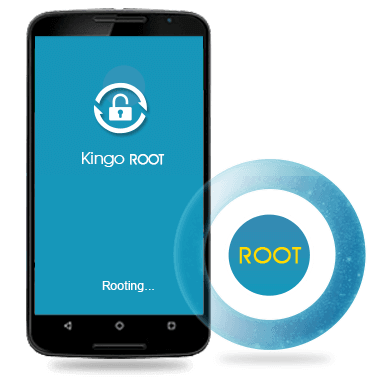
Получения доступа к корневым файлам проводится на свой страх и риск, ведь в 99% случаев лишает пользователя гарантии.
Читайте также: ТОП-10 программ для получения root-прав
Установка программы
Перед тем, как установить рут-права на Андроид смартфон через компьютер с помощью Kingo Root, необходимо подготовиться: рекомендуется зарядить аппарат хотя бы до 40 процентов, чтобы избежать внезапного выключения в процессе рутирования. Это может привести к стиранию данных пользователя с устройства. В худшем случае аппарат станет «кирпичом» – перестанет включаться без возможности восстановления.
Дальше нужно включить отладку по USB в настройках телефона. Проще найти эту функцию по поиску. Если такой возможности нет, то для доступа к опции нужно:
- В пункте «Об устройстве» («О телефоне» или «О планшете») нужно найти информацию о версии прошивки или номере сборки. Затем несколько раз нажать на него, пока не появится надпись «Теперь Вы разработчик» или похожая.
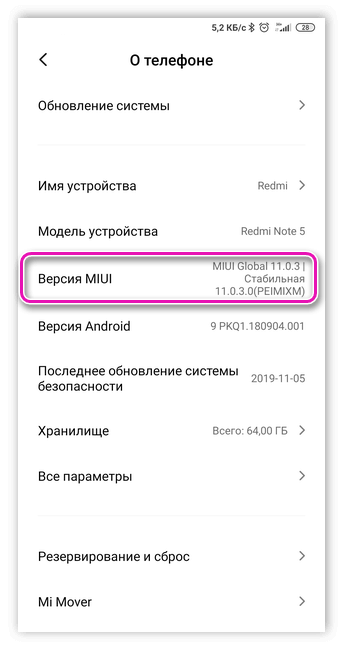
- В разблокированном разделе «Для разработчиков» включить отладку по USB.
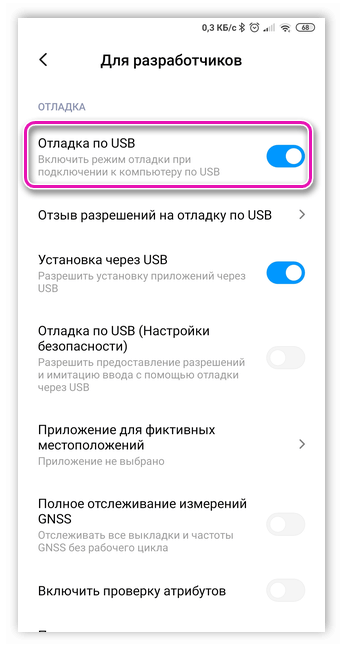
Теперь установка программы:
- Скачать установочный файл. Лучше делать это с официального сайта, если нет доверия к сторонним источникам.
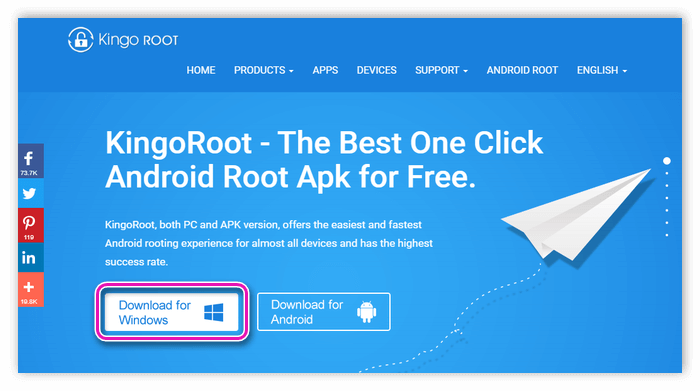
- Запустить скачанный файл и установить программу, следуя инструкциям установочника.
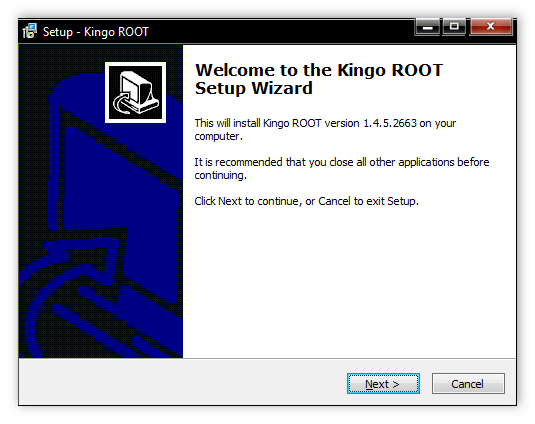
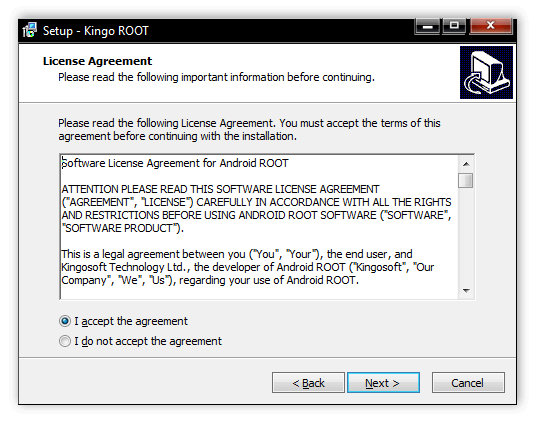
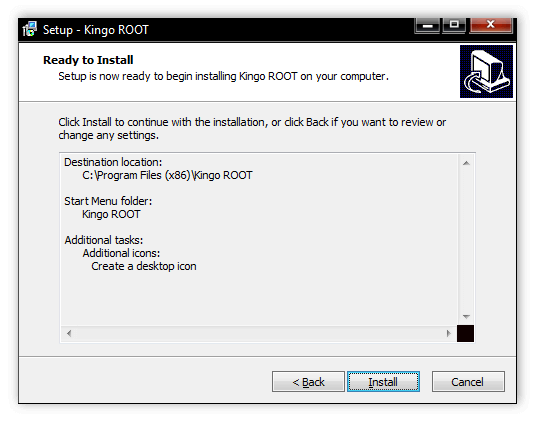
- Утилита готова к работе.
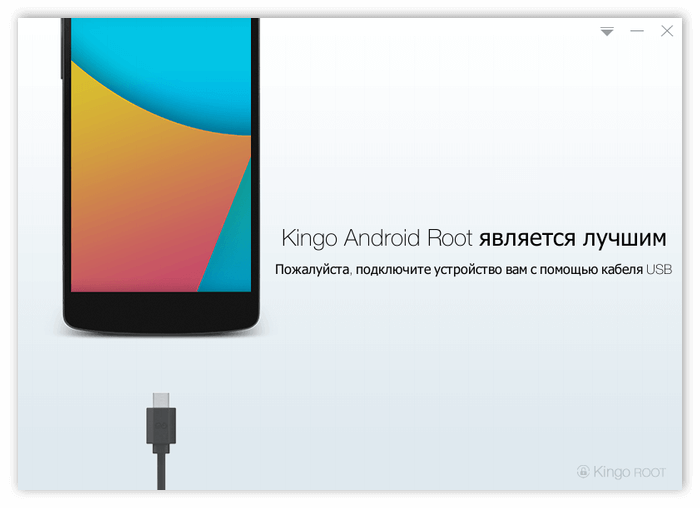
Если установлен антивирус, он будет блокировать работу программы. Стоит добавить ее в исключения или отключить защитное ПО на время рутирования. Касается это и мобильного устройства, и компьютера.
Как пользоваться Kingo Root — получение прав суперпользователя
Когда режим отладки активирован, программа установлена, смартфон заряжен, необходимо разобраться, как установить права root на Андроид через ПК и Кинго Рут. Для этого нужно:
- Открыть Kingo Root на компьютере.
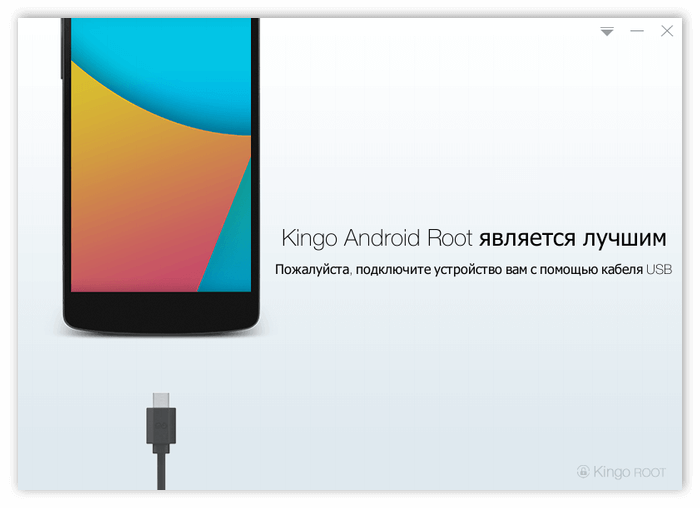
- Подключить смартфон к ПК через USB-micro-USB (Type-C) кабель.
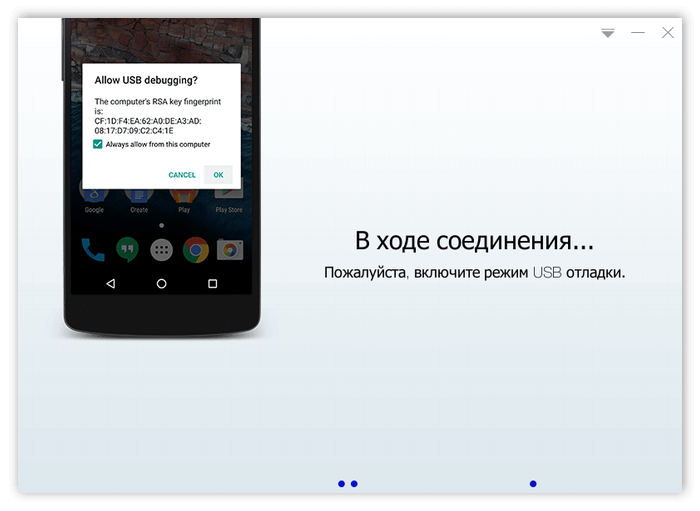
- Во всплывающем окне открыть доступ к цифровому отпечатку ключа.
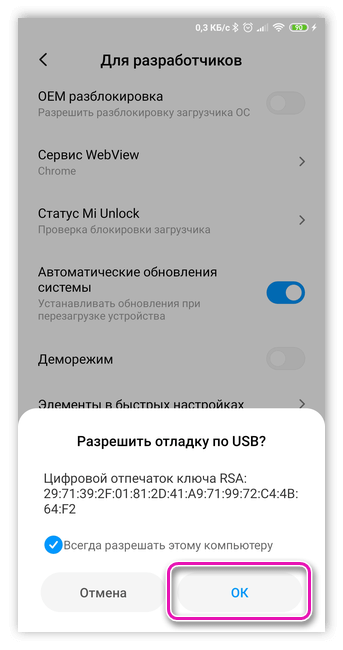
- В окне программы на компьютере будет лишь одна большая кнопка ROOT – нажать на нее.
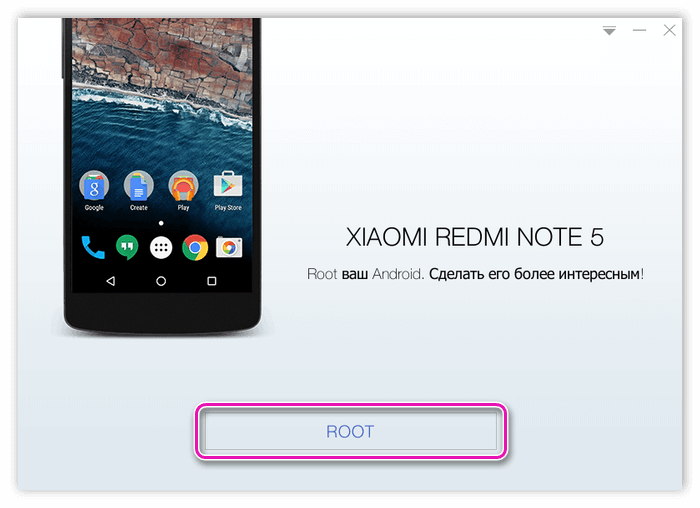
Запустится процесс рутирования, по завершению которого на устройстве станут доступны права суперпользователя. Иногда не сразу понятно, успешно ли прошла операция. Убедиться в этом поможет Kingo SuperUser – дополнительное ПО для управления новыми возможностями. Если его нет, то с большей долей вероятности получить рут не удалось. Но обычно Кинго Рут самостоятельно оповещает пользователя обо всех сбоях, ошибках.
В процессе установки расширенных прав телефон будет перезагружаться несколько раз. Это нормально, нельзя самостоятельно включать его, отсоединять кабель.
Кинго Рут не устанавливается – что делать?
Бывают ситуации, когда рутировать устройство не получается уже на этапе установки программы на компьютер. Прямо о причине нигде не написано, но причины зачастую банальны:
- Нехватка файлов в программе. С такой проблемой сталкиваются владельцы антивирусов по типу Касперского или Доктор Веб. Они удаляют часть программы, которую считают вредоносной. Решение – добавить папку, куда скачивается и устанавливается ПО для рута, в исключения или приостановить работу защитника. Добавить в исключения директорию с установленной программой нужно в любом случае. Иначе после начала работы антивируса Кинго Рут перестанет работать.
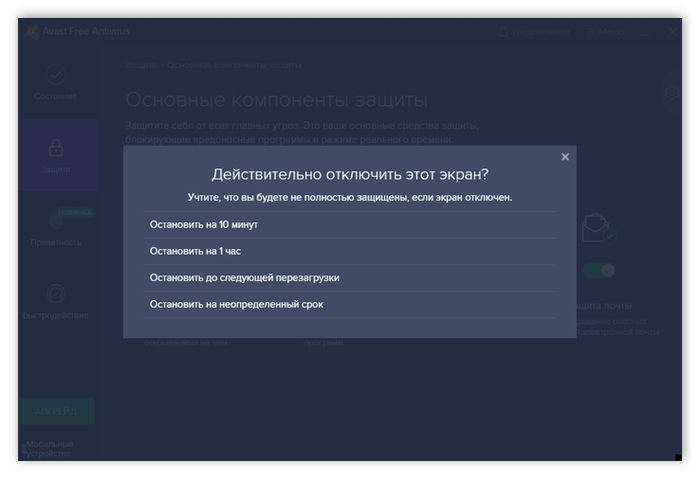
- Старая версия программы. С обновлениями расширяется база поддерживаемых устройств, исправляются ошибки. Если установить утилиту не получилось, то стоит попробовать найти более свежее обновление.
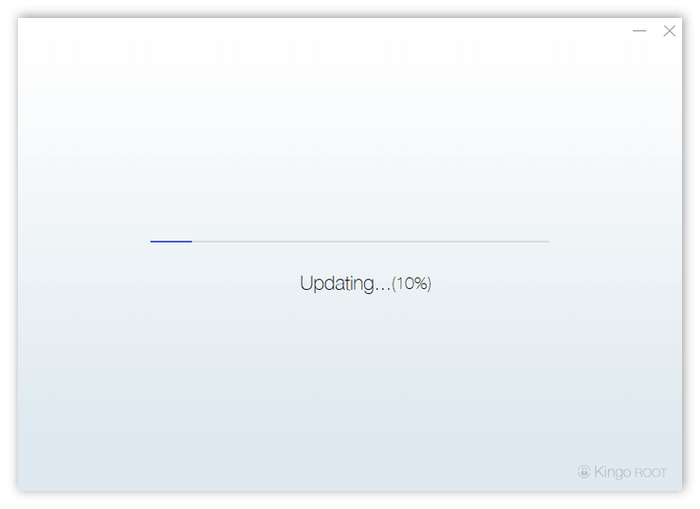
- Загрузка из сомнительных источников. Некоторые программы-клоны выдают себя за оригинал для распространения вирусов, кражи личной информации. Также в подлинный софт вшиваются трояны, шпионы, которые «ломают» его. Если возникают неполадки во время установки, в первую очередь нужно вспомнить, откуда скачивалась программа. Затем почистить ПК антивирусом и загрузить Kingo Root с официального сайта.
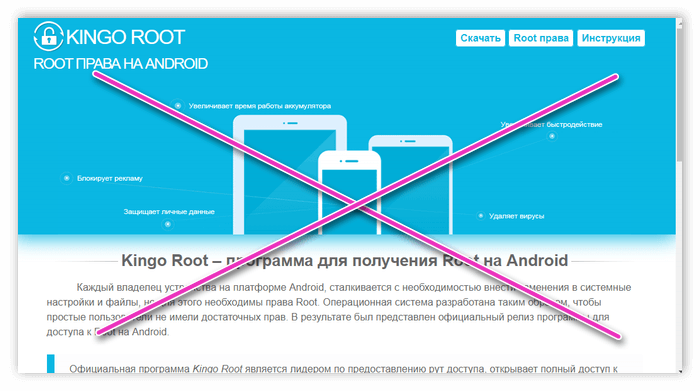
Теперь вопросов о Kingo Root, как пользоваться утилитой, что делать, если она не устанавливается и им подобных станет меньше. Пользователь без проблем получит права суперпользователя без угрозы для устройства, если внимательно будет следовать каждому шагу, описанному выше.

Юлия Чижёнок
Автор сайта
Задать вопрос
Пожалуйста, оцените наш материал ниже. Остались вопросы, задавайте их мне.
Как рутировать Android | KingoRoot
KingoRoot Android (версия для ПК) предлагает каждому пользователю Android самый простой способ одним щелчком мыши для рутирования любых устройств Android. Как использовать это универсальное корневое программное обеспечение Android для рутирования вашего устройства Android? Вот так.
Получите root-права на Android с помощью KingoRoot APK без подключения к ПК.
ВАЖНО! Рекомендуется сначала попробовать KingoRoot Apk. Пользоваться им без подключения к компьютеру удобнее и проще.
- Разрешить установку приложений из неизвестных источников на ваше устройство Android.
- Загрузите бесплатно KingoRoot.apk на свой Android.
- Установите и запустите KingoRoot.
- Нажмите «One Click Root» в главном интерфейсе.
- Подождите несколько секунд, пока не появится результат.
- Попробуйте еще несколько раз для различных методов рутирования, если не удалось.
- Если по-прежнему не удалось, обратитесь к версии KingoRoot для ПК с Android, которая имеет более высокий процент успеха.
Настройки> Безопасность> Неизвестные источники
Чтобы получить более подробное руководство, нажмите
Как получить root права на любое устройство Android и версию с помощью KingoRoot APK?
Как рутировать Android с помощью KingoRoot (версия для ПК)
Убедитесь, что вы все сделали правильно заранее.
- Устройство включено
- Уровень заряда не менее 50%
- Требуется подключение к Интернету
- USB-кабель (рекомендуется оригинальный)
НАЧАТЬ УПРАВЛЕНИЕ …
- Бесплатная загрузка и установка KingoRoot Android (версия для ПК ) .
- Дважды щелкните значок Kingo Android Root на рабочем столе и запустите его.
- Подключите устройство Android к компьютеру с помощью кабеля USB.
- Включите режим отладки USB на вашем устройстве Android.
- Внимательно прочтите уведомления перед рутированием устройства.
- Нажмите «ROOT» для получения root-прав на вашем устройстве.
- Корень успешно выполнен.
- Проверьте статус root вашего устройства.
Kingo предлагает лучшую бесплатную корневую программу Android в один клик. Просто скачайте и установите его сейчас.
После запуска Kingo Android Root вы увидите его интерфейс, как показано ниже.
Если драйвер вашего устройства не установлен на вашем компьютере, Kingo установит его автоматически. Убедитесь, что у вас есть подключение к Интернету, чтобы можно было загрузить драйвер устройства. Если вы используете Windows 8, вам может потребоваться сначала изменить некоторые настройки. При запуске Kingo Android Root в Windows 8 проблема, с которой вы, скорее всего, можете столкнуться, — это зацикливание установки драйвера.
Как решить проблему зацикливания при установке драйвера в Windows 8 при использовании Kingo Android Root?
Включенный режим отладки USB является необходимым этапом процесса рутирования Android.
Что такое режим отладки USB?
Как включить режим отладки по USB?
ВАЖНО : Обратите внимание на экран вашего устройства, чтобы увидеть окно с подсказкой.Отметьте «Всегда разрешать с этого компьютера». Если вы этого не сделаете, вы, вероятно, получите АВТОНОМНОЕ УСТРОЙСТВО.
В рутировании Android нет ничего особенного. Однако это тоже не мелочь. Получение root-прав на вашем устройстве может открыть вам дверь, но с риском.
Android-рутирование — это процесс модификации исходной системы, в котором снимаются ограничения и разрешается полный доступ, что приводит к возможности изменять или заменять системные приложения и настройки, запускать специализированные приложения и даже облегчать удаление и замена операционной системы устройства на кастомную.Получение root-прав на вашем устройстве немедленно аннулирует вашу гарантию … Нажмите, чтобы узнать больше о Android Root .
Kingo Android Root задействует несколько эксплойтов на вашем устройстве, что, вероятно, займет пару минут. В процессе рутирования ваше устройство может перезагружаться несколько раз. Не паникуйте, это нормально. И как только он начнется, пожалуйста, НЕ прикасайтесь, не перемещайте, не отсоединяйте и не выполняйте никаких операций на вашем устройстве.
Надеюсь, ваше устройство хорошо поддерживается и успешно внедряется Kingo. Не работайте, пока ваше устройство не перезагрузится.
Обычно после успешного рутирования на вашем устройстве устанавливается приложение с именем «SuperUser».
.
Как получить root права на Android без компьютера
Kingo Android Root выпустил свой KingoRoot apk для Android , который обеспечивает универсальное корневое решение Android в один щелчок для пользователей Android. Он прост в использовании и избавляет от необходимости подключаться к ПК через USB-кабель.
Прежде чем приступить к процессу рутирования, убедитесь, что вы все сделали правильно.
Root Android через KingoRoot APK Без ПК Шаг за шагом
Шаг 1: Бесплатная загрузка KingoRoot.apk .
Загрузка начнется автоматически. Если Chrome предупредил вас о KingoRoot.apk, нажмите «ОК», чтобы продолжить.
Если вы используете ПК для просмотра этого руководства, у вас есть три варианта.
Шаг 2: Установите KingoRoot.apk на свое устройство.
Если вы не отметили «Неизвестные источники» в «Настройки»> «Безопасность», то во время установки вы получите сообщение «Установка заблокирована», в котором говорится, что «В целях безопасности ваш телефон настроен на блокировку установки приложений, полученных из неизвестных источников. ».
Просто следуйте инструкциям на телефоне и установите Kingo Root на свое устройство и разрешите установку из «Неизвестных источников».
Шаг 3: Запустите приложение Kingo ROOT и начните рутирование.
Kingo Root очень удобен и прост в использовании. Нажмите «One Click Root», чтобы начать процесс рутирования.
Шаг 4. Подождите несколько секунд, пока не появится экран результатов.
Шаг 5: Успешно или не удалось.
Настоятельно рекомендуется попробовать несколько раз при рутировании с версией apk KingoRoot. У нас есть несколько методов рутирования, интегрированных в apk root, однако он будет запускаться только по одному.
СКАЗАТЬ БОЛЬШЕ Если KingoRoot APK не смог выполнить рутирование вашего устройства после нескольких испытаний, обратитесь к KingoRoot Android (версия для ПК), который имеет гораздо более высокий процент успеха по техническим причинам.
Как получить root права на любое устройство Android и его версию с помощью KingoRoot PC Version?
.Учетная запись пользователя с root-доступом
и рутирование телефонов
На этой странице рассказывается об учетной записи суперпользователя root в Linux, о рутировании телефонов и других устройств, а также кратко объясняется, как управлять root-доступом и другим привилегированным доступом.
Кто такой пользователь root?
Root — это учетная запись суперпользователя в Unix и Linux. Это учетная запись пользователя для административных целей и обычно имеет самые высокие права доступа в системе.
Обычно учетная запись пользователя root называется root .Однако в Unix и Linux любая учетная запись с идентификатором пользователя 0 является учетной записью root, независимо от имени. Это довольно распространено для некоторых систем
администраторы должны иметь свои собственные учетные записи root в системе со своими паролями.
Управление привилегированным доступом
Управление привилегированными учетными записями относится к управлению доступом к привилегированным учетным записям, включая корневые. Развертывание инструментов управления привилегированным доступом важно для организаций, потому что учетные записи root очень эффективны.Большинство киберпреступлений совершается внутренними субъектами, такими как системные администраторы. Привлечение к ответственности за то, что они делают, важно для предотвращения инсайдерской преступности и мошенничества. Кроме того, многие правила и передовая практика кибербезопасности требуют развертывания инструментов управления привилегированным доступом.
Инструменты управления привилегированным доступом обеспечивают регистрацию и мониторинг доступа. Обычно регистрируется каждый вход в систему с правами root и каждая команда, выполняемая с правами root.
Пароли для привилегированных учетных записей никогда не должны использоваться совместно.Общие пароли гораздо чаще используются не по назначению, их пароли, как правило, остаются неизменными в течение длительного времени и часто утекают, когда сотрудники меняют работу. Кроме того, поскольку они не несут личной ответственности и являются общими знаниями среди сверстников, они, как правило, не получают
такое же усердие, как и в личных учетных записях, и часто они отправляются по электронной почте или записываются в заметках, файлах и менеджерах паролей.
Учетная запись пользователя root — это своего рода привилегированная учетная запись. Другие привилегированные учетные записи включают учетные записи служб и системные учетные записи.
Windows имеет учетные записи локального администратора и администратора домена вместо учетных записей root.
Учетная запись суперпользователя — это общий термин для учетных записей root, учетных записей администратора Windows и других подобных учетных записей с обычно неограниченными привилегиями в системах.
Инструменты, такие как sudo, могут использоваться для предоставления выбранным пользователям возможности запускать выбранные команды от имени пользователя root. Все инструменты управления привилегированным доступом также предоставляют эту возможность. Все эти инструменты могут также регистрировать команды, выполняемые от имени пользователя root, чтобы обеспечить подотчетность в том, что выполняется как root.
Root Access
Root-доступ означает выполнение чего-либо с использованием привилегий root. В системах на базе Linux это означает возможность делать что-либо, используя идентификатор пользователя 0, то есть как root.
Наличие корневого доступа обычно означает возможность входа в какую-либо учетную запись root на сервере или возможность запускать команды с правами root на сервере, например, с помощью какого-либо инструмента повышения привилегий, такого как sudo .
Права доступа root
Учетная запись root имеет привилегий root .Это означает, что он может читать и записывать любые файлы в системе, выполнять операции от имени любого пользователя, изменять конфигурацию системы, устанавливать и удалять программное обеспечение, а также обновлять операционную систему и / или прошивку. По сути, он может делать в системе практически все.
Обычно предпочтительно использовать специальные учетные записи служб для запуска приложений и управления различными подсистемами операционной системы. Доступ к учетной записи root должен быть ограничен абсолютным минимальным количеством людей и пользователей.
SELinux и другие способы ограничения привилегий root
Учетные записи root очень эффективны и могут делать практически все на компьютере. В различных операционных системах есть механизмы, ограничивающие возможности корневых учетных записей. Такие системы в основном используются на чувствительных к безопасности предприятиях с выделенными группами безопасности и в
определенные военные и правительственные организации.
SELinux — популярный инструмент для ограничения того, что могут выполнять процессы, запущенные от имени root. В первую очередь он предназначен для ограничения уязвимости в серверных процессах (например, веб-серверах).Однако оболочка администратора — это обычная программа, и SELinux также можно использовать для ограничения того, что можно делать из оболочки.
SELinux также часто используется для затруднения выхода из контейнеров.
SELinux включен и включен по умолчанию в Red Hat Enterprise Linux и CentOS Linux. В этих системах, если root не может получить доступ к файлу или выполнить операцию, наиболее распространенной причиной является то, что политика SELinux препятствует выполнению операции.
Apparmor — еще один инструмент, похожий на SELinux.
Системы, использующие многоуровневую безопасность, не обязательно имеют учетную запись root, или ее права доступа могут быть сильно ограничены. Однако такие системы редко используются за пределами засекреченной военной среды.
В операционной системе FreeBSD есть флаги файлов, устанавливаемые с помощью команды chflags , которая может использоваться для предотвращения выполнения определенных операций с файлами даже root.
Пользователь с правами root на Mac
Apple Mac также имеет учетную запись root. По умолчанию он используется только для внутреннего использования.Чтобы включить учетную запись root для входа в систему, следуйте этим инструкциям.
SSH Доступ к учетной записи root
SSH (Secure Shell) часто используется для входа на удаленные серверы с правами root. Однако конфигурация по умолчанию в OpenSSH запрещает вход root с использованием паролей. Чтобы включить вход root, измените значение параметра конфигурации PermitRootLogin в / ssh / sshd_config.
Флаги Set-user-id для исполняемых файлов
Системные администраторы и аудиторы должны знать одну вещь: в Linux и Unix программы можно запускать с использованием определенного идентификатора пользователя, изменив владельца исполняемого файла на этого пользователя и setuid бит в правах доступа к файлу.Например, корень чавка устанавливает исполняемый файл для выполнения от имени пользователя root, независимо от того, кто его запускает. (Начинающие) хакеры часто прячут бэкдоры в системы, создавая подходящий исполняемый файл с установленным битом
исполняемый файл && chmod 4755 исполняемый файл setuid . Это то, что часто просматривается при базовом сканировании безопасности.
Однопользовательский режим и восстановление утерянных паролей root
Однопользовательский режим — это особый режим, в котором могут быть загружены компьютеры Linux, Unix и Mac.Загрузка в однопользовательском режиме обычно требует физического доступа к компьютеру и обычно используется для восстановления пароля root, если он был утерян, или исправления операционной системы, или восстановления данных в случае какого-либо катастрофического сбоя или повреждения.
Помните, что уязвимость встроенного ПО Intel AMT может быть использована злоумышленниками для загрузки систем в однопользовательском режиме. Поэтому важно убедиться, что микропрограмма BIOS была обновлена на всех серверах Intel, на которых включена технология Intel Active Management Technology (AMT).
Некоторые операционные системы могут быть настроены так, чтобы запрашивать пароль root для загрузки в однопользовательском режиме. В этих системах особенно важно, чтобы пароль для учетной записи root был надежно сохранен, например, в сейфе.
Пока не используется шифрование диска, обычно можно восстановить систему, в которой пароль root был утерян, удалив диск из компьютера, подключив его к другому компьютеру в качестве второго диска, подключив его и затем редактирование файла паролей на смонтированном диске, чтобы очистить пароль root (например,g. отредактируйте / mnt / etc / shadow и скопируйте зашифрованный пароль для root из другой учетной записи, возможно, с другого компьютера с той же операционной системой).
Если используется шифрование диска и известен пароль шифрования диска, возможно, по-прежнему можно будет смонтировать диск на другом компьютере (введя пароль с помощью подходящих инструментов, таких как cryptsetup ).
Если ключ шифрования диска был утерян, восстановление системы может оказаться невозможным. Лучшим вариантом в этом случае, вероятно, является переустановка операционной системы и восстановление ее данных из резервной копии.
Устройства с корневым доступом
Под рутированием также понимается отказ от привилегий, обычно разрешенных для приложений, работающих на устройствах с ограниченным доступом, таких как iPhone, iPad, телефоны и планшеты Android. Основная идея — предоставить вам root-доступ на вашем телефоне, чтобы вы могли устанавливать произвольные приложения, изменять конфигурацию устройства или устанавливать собственную операционную систему.
Обратите внимание, что рутирование вашего устройства не поддерживается производителем, обычно используется недокументированные уязвимости в операционных системах, и нет никаких гарантий относительно качества инструментов рутирования или мотивации людей, стоящих за ними.ИСПОЛЬЗУЙТЕ ИХ НА СВОЙ СОБСТВЕННЫЙ РИСК! Они могут аннулировать вашу гарантию, вывести ваше устройство из строя или поставить под угрозу ваши данные.
Поставщики часто исправляют уязвимости системы безопасности, которые используют инструменты рутирования. Таким образом, инструменты очень зависят от версии. Когда выходит новая версия устройства или его операционной системы, старые инструменты могут перестать работать. Следовательно, состояние дел быстро меняется, и старые статьи о рутировании могут быть устаревшими.
Каждый набор инструментов для рутирования отличается.Некоторые системы рутирования требуют, чтобы телефон был подключен к компьютеру; другие — приложения, запускаемые на устройстве. Некоторые могут даже работать по беспроводной сети, используя уязвимости в телефонах. Однако уязвимости, необходимые для последнего метода, также могут быть использованы для установки вредоносных программ, и такие уязвимости устраняются производителями как можно быстрее.
В Википедии также есть статья о рутировании, в которой объясняется, о чем идет речь.
Получение root-прав также может помочь освободить место для хранения на устройстве.См. Шесть основных способов освободить место на устройстве Android.
Вредоносное ПО может также использовать те же методы, что и программное обеспечение для рутирования. Посмотрите на 10 миллионов телефонов Android, зараженных всемогущими приложениями с автоматическим рутированием.
В то время как рутирование разрешено в большинстве стран, оно может быть незаконным в других. Закон США об авторском праве в цифровую эпоху (DMCA), по-видимому, допускает исключение. Европейская директива об авторском праве, по-видимому, разрешает рутирование с целью установки альтернативного программного обеспечения. Вам следует обратиться к своему юристу, если законность является проблемой в вашей стране.
Как рутировать iPhone / iPad?
В мире Apple рутирование операционной системы IOS на iPhone, iPad и других устройствах обычно называется взломом.
Как рутировать Android?
Инструменты для рутирования устройства Android:
В этих статьях может содержаться общая информация:
Некоторые производители, такие как LG, HTC и Motorola, опубликовали официальные инструкции по рутированию для некоторых своих моделей. В телефонах Google Nexus есть процесс рутирования документов с помощью команды fastboot oem unlock .
.
Как использовать «корневое» пространство имён php?
Переполнение стека
Товары
- Клиенты
- Случаи использования
Переполнение стека
Общественные вопросы и ответыКоманды
Частные вопросы и ответы для вашей командыпредприятие
Частные вопросы и ответы для вашего предприятияработы
Программирование и связанные с ним возможности технической карьерыТалант
Нанять технических талантовреклама
Обратитесь к разработчикам по всему миру
,
